Vamos conversar sobre vinheta!
Você sabia que a vinheta quando bem utilizada direciona os olhos para o local que você, fotógrafo, quer que a pessoa esteja olhando?
Quando adicionamos uma vinheta leve e suave escurecendo os cantos e clareando o objeto que você quer mostrar, você consegue direcionar o olhar para o objeto mais claro.
Observe o exemplo na foto abaixo:
Por esse motivo vou te mostrar aqui, de maneira prática e rápida como adicionar vinhetas usando o Lightroom. Como você pode ver a ferramenta vinheta – “post-crop vignetting” está dentro do painel de efeitos.
- A ferramento Vinheta é encontrada em cima do seu painel.
- O controle deslizante de quantidade ”Amount”: Afetará a “dureza da vinheta, ou seja, quão transparente / sútil ou opaca a vinheta será. Puxe-o para o lado direito e a vinheta será branca, e para o lado esquerdo será preta.
- O controle do ponto médio – midpoint: Altera o tamanho da vinheta, quanto menor o número, maior será a vinheta.
- O controle de arredondamento – roundness: Alterará a forma da vinheta, puxe-a para baixo até -100 e você terá uma vinheta quadrada bonita que pode ser usada como uma moldura, se desejar.

- O controle de difusão – feather: Alterará as bordas, oferecendo bordas sólidas a suaves, dependendo do efeito que você está procurando.

- O controle de destaques – Highlights: Afetará apenas nas vinhetas pretas o quanto os destaques se destacam na parte interna da imagem.

Agora chegou a hora de colocar em prática.
Pegue uma foto que você tenha fotografado, crie uma vinheta e trabalhe com todas as ferramentas de efeitos possíveis. Você só vai ficar familiarizado com a ferramenta se você praticar.
Beijos
Miriam

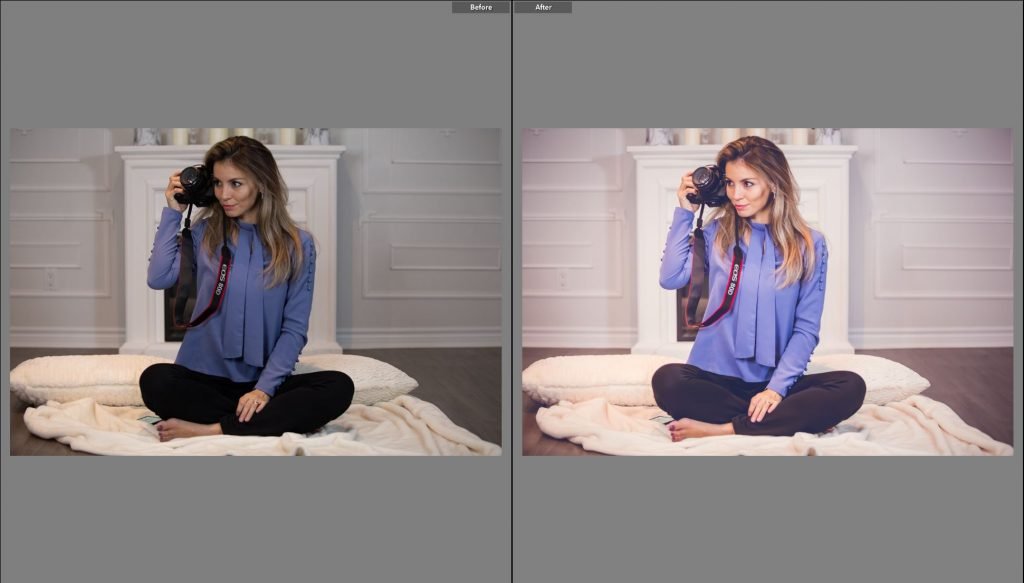
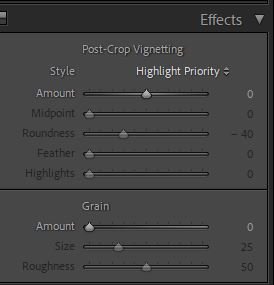






0 Comments